あなたが親であり、子供がYouTubeの不適切なコンテンツにアクセスするのを防ぎたい場合は、YouTubeKidsに切り替えてください。 このサービスは検索結果を自動的にフィルタリングし、お子様が安全なコンテンツにのみアクセスできるようにします。 しかし、すべての技術と同様に、プラットフォームは、子供が興味を持っているビデオをロードできない場合があります。
子供たちはたいてい焦ります。そのため、YouTube Kidsが機能していないときは、問題を解決するように急いで尋ねます。 さっそく始めて、YouTubeKidsが機能しないときに何ができるかを調べてみましょう。
YouTubeKidsが機能しない場合の対処方法
サインアウトして再度サインインする
問題のあるYouTubeKidsアカウントからログアウトするだけで、この問題を解決する最も簡単な方法の1つです。 このようにして、アカウントに関連付けられているデバイスの新しいサーバー接続を確立します。 したがって、ロックアイコンをクリックし、サインアウトして、デバイスを再起動します。 次に、再度サインインし、プロンプトが表示されたらアカウントを再設定して、結果を確認します。
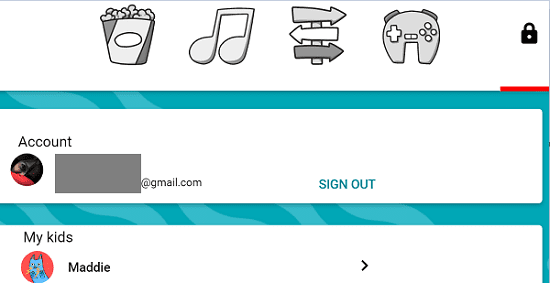
接続を確認してください
ルーターの電源ケーブルを抜き、2分間待ちます。 次に、電源コードを接続し直し、ルーターの電源を入れて、結果を確認します。 もし、あんたが 十分な帯域幅がありません、ケーブル接続に切り替え、接続を使用して他のすべてのデバイスを切断します。
モバイルデバイスでは、 機内モードを有効にする 数秒間待ってから、セルラーデータを再度有効にします。 または、Wi-Fi接続に切り替えて、YouTubeKidsの動画が現在再生されているかどうかを確認します。
キャッシュをクリアする
理想的には、ChromeでYTKidsを使用します。 そのため、YouTube Kidsがウェブブラウザで機能しない場合は、次のURLにアクセスしてください より多くのオプション、 選択する 歴史、 に行きます 閲覧履歴データの消去. キャッシュをクリアする 過去4週間のCookieを使用して、問題がなくなったかどうかを確認します。 それが続く場合は、YTKidsのキャッシュを最初からクリアしてください。
に移動 設定、下にスクロールして クッキーおよびその他のサイトデータ をクリックします
すべてのCookieとサイトデータ. 入力 "子供」を検索フィールドに入力し、 表示されているものをすべて削除します YTKidsに関連付けられているキャッシュをクリアするボタン。 ブラウザを更新して、結果を確認してください。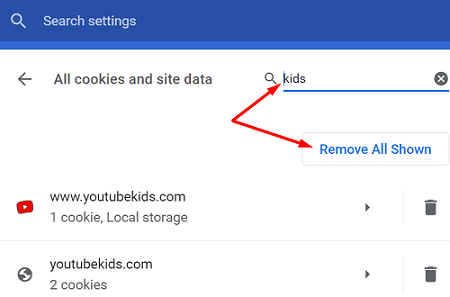
YouTube Kidsモバイルアプリを使用している場合は、 設定、 選択する アプリ、をタップします すべてのアプリ. YouTube Kidsを選択し、 ストレージ、およびヒット キャッシュをクリアボタン. デバイスを再起動して、YTKidsをもう一度起動します。
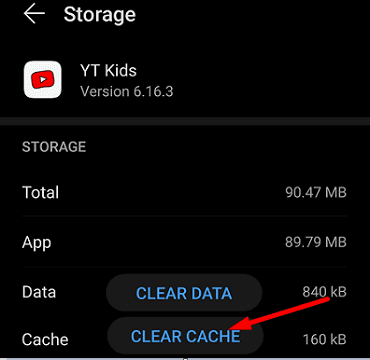
ブラウザ拡張機能を無効にする
Webブラウザで問題が解決しない場合は、すべての拡張機能を無効にして、再試行してください。 珍しいことではありません アドブロッカー と プライバシー拡張機能 YouTubeのスクリプトを妨害するため。

さらに、更新を確認し、最新のブラウザバージョンをコンピュータにインストールします。 問題が解決しない場合は、別のブラウザに切り替えて、YouTubeKidsが正常に機能しているかどうかを確認してください。
アプリを更新する
それでもYouTubeKidsモバイルアプリが動画を読み込んでいない場合は、Google Playアプリを起動し、検索フィールドに「YouTube Kids」と入力して、更新を確認します。 アプリの横にある[更新]ボタンを押して、最新の更新をインストールします。 アプリを起動して再試行してください。
保護者の安全設定を編集する
多くのユーザーが、保護者の設定を編集した後、YouTubeKidsが機能しなくなったと不満を漏らしました。 問題は、保護者の設定にログインすると、YouTubeはコンテンツを承認済みとして表示しますが、子供のアカウントには表示されないことです。
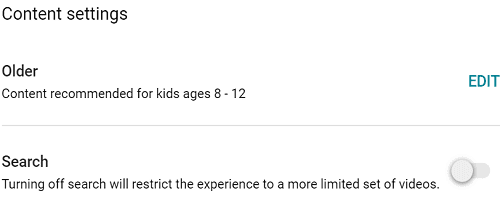
初期設定に戻り、問題が解決したかどうかを確認します。 たとえば、現在「承認済みチャネル」方式を使用している場合は、「うさぎの穴を下る」方式に切り替えて、子供に検索機能を使用させます。 数分待ってから、お好みの設定に戻ります。
結論
YouTube Kidsで動画が再生されない場合は、接続を確認してアカウントからログアウトしてください。 次に、保護者の安全設定を確認し、キャッシュをクリアします。 モバイルアプリを使用している場合は、アップデートを確認してください。 これらのソリューションのどれがあなたのために働きましたか? 以下のコメントでフィードバックを共有してください。